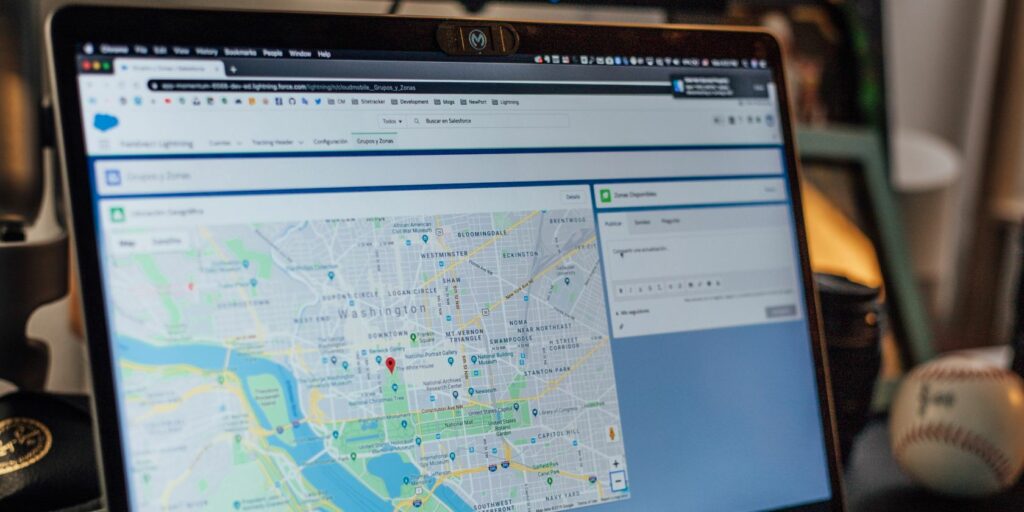5 outils pour une visite Google Street View auto-guidée
Conduire sur des routes panoramiques peut être une expérience étonnamment relaxante. Malheureusement, un voyage agréable n’est pas toujours garanti. La météo peut gâcher l’expérience en une fraction de seconde, sans parler du trafic.
Heureusement, avec Google Street View, vous pouvez explorer le monde depuis le confort de votre bureau. Cependant, si vous souhaitez naviguer dans les rues depuis votre ordinateur, Google Maps ne dispose d’aucun outil pour vous aider.
Heureusement, il existe des outils qui peuvent changer cela. Voici cinq des meilleurs.
Le premier sur cette liste est la feuille de route de l’animation. Animated Roadmaps est un service Web qui vous permet de dessiner un itinéraire sur Google Maps et de le découvrir via Street View.
L’interface ici est un peu datée et peut être un peu déroutante à utiliser, mais le résultat final est étonnamment robuste. Tout d’abord, vous devez ajuster les paramètres à votre convenance.
En relation : Conseils pour vous aider à utiliser Google Maps comme un pro
Les paramètres les plus importants ici sont les adresses de départ et de destination. Comme vous vous en doutez, ceux-ci détermineront le début et la fin de votre voyage.
À partir de là, vous pouvez ajuster diverses autres options à votre guise. Les intervalles de mise à jour du mode voyage et de l’animation sont parmi les plus amusants.
Faire une vidéo du jour
De là, vous devez cliquer Créez votre feuille de route et naviguez jusqu’à vérifier la carte bouton et vous êtes prêt à partir.
La prochaine sur cette liste est la carte d’orientation. Les cartes d’itinéraire sont idéales si vous recherchez la même expérience de visite virtuelle avec plus d’informations.
Démarrer avec Roadmap est facile. La page Web devrait charger des exemples d’itinéraires pour vous, ce qui vous permet de voir facilement comment tout fonctionne si vous le souhaitez.
Vous verrez Street View, Satellite View et une vue plus rapprochée. Lorsque vous démarrez l’animation, tous les trois se déplaceront ensemble pour vous montrer l’itinéraire de votre choix.
Vous pouvez modifier l’itinéraire en cliquant sur le bouton en haut, marqué comme tel. Tout ce que vous avez à faire, c’est entre une nouvelle adresse de départ et une nouvelle adresse de destination.
Si vous recherchez un outil plus puissant pour la navigation automatisée, RouteView peut être votre meilleur pari.
RouteView a des options très impressionnantes pour définir l’itinéraire exactement comme vous le souhaitez. Vous pouvez même régler la foulée et la vitesse, l’épaisseur de l’itinéraire, etc.
Mais surtout, le RouteView a l’air bien quand il fonctionne. Cela conduit au plus gros problème avec RouteView.
En relation : Comment créer une carte Google collaborative partagée
RouteView est difficile à configurer. La création d’un tel site Web nécessite une clé API Google Maps, qui n’appartient pas au créateur. Au lieu de cela, vous devez l’acheter vous-même.
Faire cela est totalement gratuit, sauf si vous finissez par utiliser l’API de manière intensive. Cependant, gardez à l’esprit qu’il est toujours difficile d’obtenir la clé.
Si vous êtes satisfait d’un travail supplémentaire ou si vous disposez déjà d’une clé API Google Maps, vous avez également d’autres options.
Google Street View Movie Maker est un projet accessible depuis GitHub. Si vous ne connaissez rien à la programmation mais que vous avez toujours voulu apprendre, cela peut être une façon amusante de procéder.
De toute façon, vous devez monter le projet vous-même. Vous aurez également besoin de cette satanée clé API Google Maps.
Mais une fois que vous l’avez fait, tout en vaut la peine. Vous pouvez modifier, ajouter et ajuster le lecteur Street View à tout moment. Après tout, vous êtes le seul responsable du code.
Enfin, nous avons le simulateur de conduite de synthèse de trame. Cette entrée est un peu différente des autres options de cette liste, mais certainement la plus unique.
Avec Frame Synthesis Driving Simulator, vous pouvez naviguer dans n’importe quelle rue sur Google Maps. La seule différence est que vous êtes maintenant dans le siège du conducteur.
En relation: Comment utiliser Google Street View
Par défaut, la caméra vous placera au-dessus de la voiture. Pour une visite panoramique plus immersive, vous pouvez régler la caméra pour regarder droit devant vous.
De cette façon, vous pouvez vous rendre à n’importe quel endroit pris en charge par Google Maps et profiter du paysage sans vous soucier du trafic ou de la pollution.
Où allez-vous voyager?
Comme vous pouvez le voir, il ne faut pas beaucoup d’argent pour parcourir le monde. Internet peut vous emmener dans des endroits dont vous ignoriez l’existence. Pendant que vous y êtes, pourquoi ne pas les explorer ? comme si tu étais vraiment là.
Google Maps est un outil plus puissant qu’il n’y paraît, et une fois que vous avez le bon outil, vous pouvez accomplir beaucoup de choses.
A propos de l’auteur